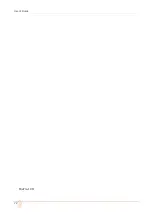61
USB Controllers
Ver 3.00 以上の firmware から、MixPre シリーズ(M モデルを含む)にサードパーティ製のハードウ
ェア・コントローラを接続して快適なミキシング、レコーディング環境で作業することができます。
楽曲制作、ポットキャスト、映像用のオーディオ録音に限らず、あらゆるアプリケーションにおいて、
フロントパネルのノブや Bluetooth 通信によるモバイルデバイスからのリモート操作に加えて、ハー
ドウェア・コントローラを追加することでより一層 MixPre の操作性が向上します。
MixPre シリーズは、次の USB コントローラから操作することができます。
Korg NanoKontrol Studio
Korg NanoKontrol 2
Novation LaunchControl XL
Akai MidiMix
これらのコントロール・サーフェースは、フィジカル・スライダー、ポット、ボタンなどで、フェー
ダーレベル、トリムゲイン、パン、リバーブセンド、ソロ、ミュート、REC アーミング、トランスポ
ート・コントロールを操作することができます。
Info:
すべての機能がすべてのコントローラでサポートされているわけではありません。
Connecting the MixPre to a Controller
MixPre と USB コントローラの接続性を簡便化するため、1 本の USB ケーブルにより通信と電源供給
が行われます。 接続されたコントローラの互換性を確実にするため、MixPre は接続されたコントロー
ラに合わせて自動的に構成されます。
Info:
MixPre-3 と-6 は、電源供給が不足すると省電力モードに入り、USB ポートが使用でき
なくなります。
コントローラを接続するには:
1.
MixPre の USB-A ポートに USB ケーブルの一端を挿入します。 もう一端は使用する機器に合わせ
た USB-B, Micro USB, Mini USB のプラグとなります。
コントローラに付属した USB ケーブルを使用することをお勧めします。
Info:
MixPre の電源が入った状態でコントローラを接続しても問題ありません。
2.
MixPre は接続されたコントローラに合わせて自動的に構成を開始します。短い時間ですが、画面
には接続されたコントローラの名称がポップアップします。 数秒後、ポップアップ画面が消えた
らコントローラーは使用可能です。
Info:
MixPre に接続されると、一部の機能がコントローラ側に移行するため、その機能は
MixPre 上で操作できなくなります。 コントローラのモデルによりますが、fader,
trim, pan, reverb send, low cut filter などの機能が移行します。
Summary of Contents for MixPre-10M
Page 1: ......
Page 12: ...User s Guide 12 MixPre 10M ...
Page 20: ...User s Guide 20 MixPre 10M ...
Page 50: ...User s Guide 50 MixPre10M ...
Page 63: ...63 Akai MidiMix インターフェース ...
Page 64: ...User s Guide 64 Korg NanoKontrol 2 インターフェース ...
Page 65: ...65 ...
Page 66: ...User s Guide 66 Korg NanoKontrol Studio インターフェース ...
Page 67: ...67 Novation LaunchControl XL インターフェース ...
Page 68: ...User s Guide 68 ...
Page 69: ...69 Specifications Audio Inputs ...
Page 70: ...User s Guide 70 Audio Outputs Recorder USB ...
Page 71: ...71 Touch Screen Remote Control Power Environmental Dimensions and Weight ...
Page 72: ...User s Guide 72 MixPre 10M ...
Page 75: ...75 ...